Орналасу мен бағандарды таңдау
Сатушылар болжам торында көруі керек бағандар мен орналасуларды конфигурациялаңыз. Параметрлер жиынынан қосу, баған түрін өзгерту, бағандарды диаграммада көрсету және т.б.
Лицензия және рөлге қойылатын талаптар
| Талап түрі | Сізде болуы керек |
|---|---|
| Лицензия | Dynamics 365 Sales Premium немесе Dynamics 365 Sales Enterprise Қосымша ақпарат: Dynamics 365 сату бағасы |
| Қауіпсіздік рөлдері | Жүйе әкімшісі немесе болжам менеджері Қосымша ақпарат: Сатулар үшін алдын ала анықталған қауіпсіздік рөлдері |
Бағандарды қосу және конфигурациялау
Болжам конфигурациясының Орналасуы қадам ішінде пайдаланушылар үшін пайда болатын болжам торын анықтау үшін бағандарды конфигурациялауға болады. Ұйымыңыздағы мүмкіндіктер үшін анықталған параметрлер жиындарынан жиынтық бағандарды конфигурациялауға болады.
Ескертпе
Өріс деңгейіндегі қауіпсіздігі бар бағанды қосу үшін өріс қауіпсіздік профилінде "# Dynamics 365 Sales Forecasting" пайдаланушысына оқу рұқсатын беріңіз. Қауіпсіздік профильдерін конфигурациялау туралы қосымша ақпаратты Қатынасты басқару үшін өріс деңгейіндегі қауіпсіздік бөлімін қараңыз.
Бағандарды қосу және болжау торын теңшеу үшін мына қадамдарды орындаңыз:
- параметрлер жиыны бағандарын қосыңыз.
- Бағандарды конфигурациялау.
Параметрлер жиынынан бағандарды қосу
Жиынтық бағандарды анықтау үшін әрбір болжамға параметрлер жиыны қажет.
Маңызды
болжам баған ұйымыңыз үшін болжамды болжау қосылғанда ғана қолжетімді болады. Қосымша ақпарат алу үшін Премиум болжау туралы бөлімін қараңыз.
Орналасуды анықтау үшін параметрлер жиынын таңдап, содан кейін келесі қадамдарда сипатталғандай жиынтық бағандарын қосыңыз.
Орналасу және баған бөлімінде параметрлер жиыны ішінен қосу опциясын таңдаңыз. Опциялар жиынының тізімі пайда болады.
Жиынтық нысаннан немесе оған қатысты нысандардан параметрлер жиынының нысанын таңдаңыз. Таңдалған нысан болжамға бағандарды қосатын қажет параметрлер жиынынан тұрады. Бұл мысалда Мүмкіндік (мүмкіндік) параметрлер жиыны нысаны Байланысты нысандар ішінен таңдалған. Тізімде тек мүмкіндік нысанында анықталған параметрлер жиындары көрсетіледі.
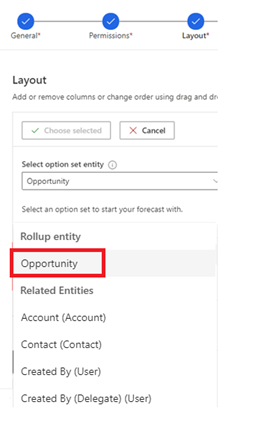
параметрлер жиыны таңдаңыз, содан кейін Таңдалғанды таңдау таңдаңыз. Бұл мысалда Болжам санаты параметрлер жиыны таңдалған. Параметрлер жиынының мәндері теңшеу үшін бағандар ретінде қосылады.
Шайпұл
Баған конфигурациясы үшін дайын емес Болжам санатын параметрлер жиыны пайдалануды ұсынамыз. Бұл опцияны таңдағаннан кейін конфигурация параметрлерін автоматты түрде толтырғыңыз келетінін сұрайтын диалогтық терезеде Автоконфигурациялау тармағын таңдаңыз. Бұл үздік тәжірибелерге сәйкес бағандарды автоматты толтыру арқылы уақытты үнемдейді. Бағандарды автоматты конфигурациялау опциясы тек Мүмкіндік және мүмкіндік өнімі жинақтау нысандары үшін қолжетімді.
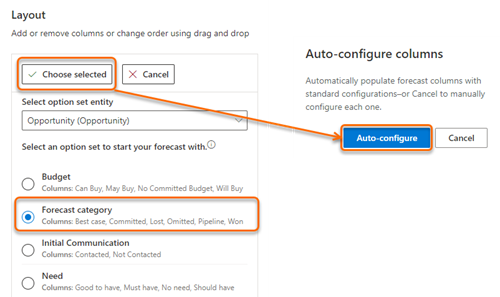
Әдепкі бойынша, болжамға Қарапайым түріндегі Квота баған қосылады. Мақсаттар бойынша бақылауды бастау үшін болжаудың квота мәндерінен тұратын Excel жұмыс кітабын қолмен жүктеп салуыңыз қажет. Қосымша ақпарат алу үшін Қарапайым бағандар деректерін белсендіру және жүктеп салу бөлімін қараңыз.
Жиынтық бағандар болжамға қосылғаннан кейін қажет емес бағандарды қайта реттеу немесе жою үшін Қосымша опцияларды пайдалануға болады.
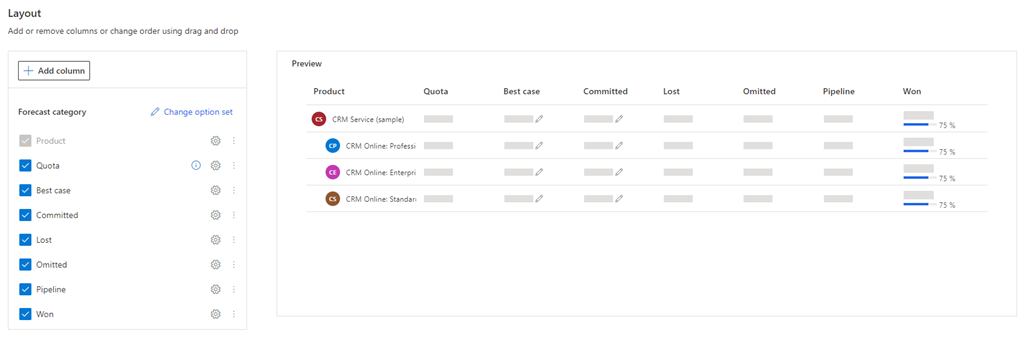
Бағандарды теңшеу
Болжам конфигурациясының Орналасуы қадам ішінде әр бағанды жеке конфигурациялауға болады, мысалы, баған түрін өзгерту, түзетулерге рұқсат ету және тренд диаграммасында бағанды көрсету— ұйымдық талаптарыңызға сәйкес.
Ескертпе
- Бағандардың автоматты конфигурациясы тек Мүмкіндік және мүмкіндік өнімі жинақтау нысандары үшін қолжетімді. Басқа жиынтық нысандар үшін әрбір бағанды қолмен конфигурациялау керек.
- Бағанға сәйкес келетін ескерту белгішесі
 бағанның конфигурацияланбағанын көрсетеді.
бағанның конфигурацияланбағанын көрсетеді.
Әрбір бағанды конфигурациялау үшін тісті доңғалақ белгішесін таңдаңыз
 және баған конфигурациясы бөлімі ашылады. Бұл мысалда Құбыр бағаны таңдалған.
және баған конфигурациясы бөлімі ашылады. Бұл мысалда Құбыр бағаны таңдалған.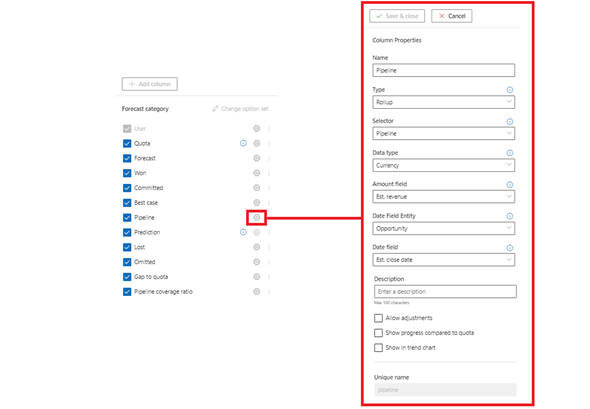
Баған конфигурациясы бетіндегі Аты өрісі бағанның көрсетілетін атауын көрсетеді. Бірегей атау өрісі сіз көрсеткен көрсетілетін атау негізінде автоматты түрде толтырылады және тек ағылшын таңбаларына қолдау көрсетеді. Аты өрісінде ағылшынша емес таңбаларды пайдалансаңыз, Бірегей атау өрісі автоматты түрде толтырылмайды. . Мұндай бағандар үшін ағылшын тіліндегі бірегей атауды қолмен енгізу керек.
Бағанның Түрін таңдаңыз. Көрсетілген опциялар сіз таңдаған баған түріне байланысты. Мысалы, Есептелген түріндегі бағанды таңдаған кезде, баған мәнін есептеу үшін пайдаланылатын формуланы енгізу үшін мәтіндік жолақ пайда болады.
Мына баған түрлеріне қолдау көрсетіледі:
Бағандарды конфигурациялау кезінде алдын ала қарау нұсқасы бөлімінде конфигурацияның алдын ала қарау нұсқасы мәнін көресіз.
Конфигурацияны сақтап, жабыңыз.
Өңдеу керек әрбір баған үшін 1-4-қадамдарын қайталаңыз.
Жиынтық түрі
Жима баған түрі таңдалған Таңдаушы және негізінде барлық өрістердің мәндерін біріктіреді. Сүзгі шарты ретінде Күн өрісі мәнін пайдалану арқылы мәндер өрісі сомасы.
Бұл бағандарды конфигурациялау кезінде болжамды болжамды кіріс пен болжалды жабылу күнін есептеу үшін кейбір атрибуттар қажет. Әдетте, таңдалған жиынтық нысанда осы төлсипаттар қолжетімді. Мүмкіндіктің бөлінуі және мүмкіндік өнімі сияқты кешенді деректер үлгілері үшін бұл төлсипаттар жиынтық және қатысты нысандар арасында үлестіріледі. Бұл күрделілікті шешу үшін болжамдау жоспарланған табыс пен болжалды жабылу күніне арналған қатысты төлсипаттар таңдауын қолдайды.
Бағанды таңдаңыз Түрі as Жима. Мына опциялар теңшеуге қолжетімді.
| Параметр | Сипаттамасы |
|---|---|
| Селектор | Осы бағанның қалай топталғанын анықтайтын параметрлер жиынының мәнін таңдаңыз. Мысалы, Ең жақсы жағдай таңдалса, болжам санаты Ең жақсы жағдай деп орнатылған мүмкіндіктер ғана жинақталады. . |
| Деректер түрі | Болжам торында жиынтық мәні көрсетілетін бағанның деректер түрін таңдаңыз. Қолдау көрсетілетін мәндер — валюта, бүтін және ондық болып табылады. Мөлшерге негізделген болжам үшін деректердің бүтін немесе ондық түрін қолдануға болады. Әдепкі бойынша мән Валюта ретінде таңдалады. Болжамда валюта және сандық бағандар болса, болжамды белсендіру үшін деректердің негізгі түрін таңдау керек. Қосымша ақпарат: Әр түрлі деректер түрімен болжам. |
| Мөлшер өрісі | Біріктіру есептелген сома өрісін таңдаңыз. Тізім таңдалған Дерек түрі және Жима нысаны негізінде көрсетіледі. Мысалы, жоғалған мүмкіндіктер бойынша болжанған кіріс негізінде жинақтауды есептеу үшін Есеп параметрін таңдаңыз. Табыс Сома өрісі. Ұйымның болжалды табысын бақылау үшін реттелетін өріс пайдаланып жатса, реттелетін өрісті таңдаңыз. |
| Күн нысаны | Күн өрісін таңдағыңыз келетін нысанды таңдаңыз. Егер талап етілетін күн өрісі жиынтық нысанда қолжетімді болмаса, онда қатысты нысандардан таңдауға болады. Мысалы, өнімге негізделген болжамда жиынтық нысаны мүмкіндік өнімі және қажетті болжалды жабылу күні төлсипаты бұл нысанда қолжетімді болмайды. Сондықтан, болжалды жабылу күні төлсипаты бар Мүмкіндік нысанын Байланысты нысандар таңдаңыз. |
| Күн өрісі | Жазбаның болжамды кезеңін анықтайтын күн өрісін таңдаңыз. Қол жетімді өрістер таңдалған Күн нысанына негізделген, мысалы, Мүмкіндік. Мысалы, Мүмкіндік нысаны таңдалса, күн өрісі Ест.Жабу күні ретінде конфигурацияланады. Ұйымның болжалды жабылу күнін бақылау үшін реттелетін өріс пайдаланып жатса, реттелетін өрісті таңдаңыз. |
| Сипаттамасы | Баған сипаттамасын енгізіңіз. Пайдаланушыларға қандай баған бар екендігін түсінуге көмектесу үшін болжау торы бағанының тақырыбында сипаттама сөзкөмек ретінде пайда болады. |
| Реттеулерге рұқсат беру | Пайдаланушыларға жүйе есептеген мәнді болжау торында тікелей қолмен өңдеуіне мүмкіндік беру үшін осы параметрді қосыңыз. Осы параметрді қосқан кезде сіз сол бағандағы болжамды мәннің қасында қарындаш белгішесін көре аласыз. Қосымша ақпарат алу үшін Болжамдағы мәндерді реттеу бөлімін қараңыз. |
| Орындалуды квотамен салыстырмалы түрде көрсету | Бұл параметрді бағанның мәнін квота бағанымен салыстыру үшін қосыңыз. Бұл қосылған кезде қолжетімділік пайызын көрсететін орындалу барысының жолағы баған мәнінің төменгі жағында көрсетіледі. |
| Тренд графигінде көрсету | Трендтер диаграммасында мәнді көрсету үшін осы опцияны қосыңыз. Ұйымыңыз үшін болжалды бағалау қосылған кезде ғана осы опция қолжетімді. Тренд диаграммалары туралы қосымша ақпарат алу үшін Тренд диаграммалары арқылы болжамды болжауды түсіну бөлімін қараңыз. |
Есептелген түрі
Есептелген бағандарды болжамда баған тақырыбынан ақпарат белгішесін іздеу арқылы анықтауға болады. Курсорды белгішенің үстіне апарсаңыз, баған үшін анықталған формула шығады. Түрі as Есептелген бағанын таңдаған кезде, бағанның мәндері мына формула негізінде есептеледі және көрсетіледі анықтайсыз. Мына опциялар теңшеуге қолжетімді.
| Параметр | Сипаттамасы |
|---|---|
| Деректер түрі | Болжам торында жиынтық мәні көрсетілетін бағанның деректер түрін таңдаңыз. Қолдау көрсетілетін мәндер — валюта, бүтін және ондық болып табылады. Мөлшерге негізделген болжам үшін деректердің бүтін немесе ондық түрін қолдануға болады. Әдепкі бойынша мән Валюта ретінде таңдалады. Болжамда валюта және сандық бағандар болса, болжамды белсендіру үшін деректердің негізгі түрін таңдау керек. Қосымша ақпарат: Әр түрлі деректер түрімен болжам. |
| Есептеу | Баған мәндерін есептеу үшін формуланы енгізіңіз. Формуланы теруді бастаған кезде ыңғайлылығыңыз үшін ұсыныстар көрсетіледі. Көрсетілген аттар — бағанның бірегей аты мен мәні. Мысалы, осы бағандағы ең жақсы жағдай болжамын көргіңіз келсе, формуланы Жабық + Орындау + Ең жақсы жағдай ретінде енгізіңіз. Жарамсыз формуланы енгізсеңіз, Есептеу өрісінің астында сәйкес қате туралы хабар пайда болады. |
| Сипаттамасы | Баған сипаттамасын енгізіңіз. Пайдаланушыларға қандай баған бар екендігін түсінуге көмектесу үшін болжау торы бағанының тақырыбында сипаттама сөзкөмек ретінде пайда болады. |
| Реттеулерге рұқсат беру | Пайдаланушыларға есептелген бағанның мәнін тікелей болжам торында қолмен өңдеуге мүмкіндік беру үшін осы параметрді қосыңыз. Бағанды реттелетін етіп таңдағанда, осы баған үшін жасаған формула болжамдағы мәндердің дұрыс жиналуына мүмкіндік беретін белгілі бір шарттарға сәйкес келуі керек. Егер шарттар орындалмаса, қате пайда болады және келесі қадамға өте алмайсыз. Шарттар мен оған сәйкес қателер туралы қосымша ақпарат алу үшін Реттеу бағанының шарттары бөлімін қараңыз. Осы параметрді қосқан кезде сіз сол бағандағы болжамды мәннің қасында қарындаш белгішесін көре аласыз. Қосымша ақпарат алу үшін Болжамдағы мәндерді реттеу бөлімін қараңыз. |
| Орындалуды квотамен салыстырмалы түрде көрсету | Бұл параметрді бағанның мәнін квота бағанымен салыстыру үшін қосыңыз. Қосылған кезде, қолжетімділік пайызын көрсететін орындалу барысының жолағы сол бағандағы болжамды мәннің төмен жағында көрсетіледі. |
| Тренд графигінде көрсету | Трендтер диаграммасында мәнді көрсету үшін осы опцияны қосыңыз. Ұйымыңыз үшін болжалды бағалау қосылған кезде ғана осы опция қолжетімді. Тренд диаграммалары туралы қосымша ақпарат алу үшін Тренд диаграммасы арқылы болжамды проекциялауды түсіну бөлімін қараңыз. |
Реттеу бағанының шарттары
Есептелген бағанды реттелетін етіп конфигурациялау үшін, ол белгілі бір шарттарға сәйкес келуі керек. Бұл шарттар формуланы құру үшін пайдаланылатын бағандарға қолданылады. Егер шарттар орындалмаса, қате пайда болады және әрі қарай жалғастыра алмайсыз.
| Жағдай | Сипаттамасы | Қате түрі | Шешім |
|---|---|---|---|
| Реттелген баған жоқ | Есептеу жолағында формула реттелетін ретінде анықталған бағандарды қамтымауы керек. **Мысал:**Сіз орындалған бағанын түзетулері бар есептелген өріс ретінде конфигурациялағыңыз келеді. Сіз формуланы жеңген + болжам ретінде енгіздіңіз. Мұнда болжау баған реттелетін етіп конфигурацияланған. Рұқсат ету параметрін таңдағанда, қате көрсетіледі. |
Қате: "Формула жарамсыз. Баған сілтемесі - баған нәтижесінде айналмалы тәуелділік пайда болады."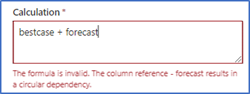
|
Реттелетін етіп конфигурацияланған бағанды формуладан алып тастаңыз және оны реттелмейтін бағанмен ауыстырыңыз. |
| Әдеттегі немесе болжам бағандары жоқ | Есептеу жолағында формулада қарапайым немесе бағандары болмауы керек. түрі. Мысал: Сіз болжау бағанын түзетулері бар есептелген өріс ретінде конфигурациялағыңыз келеді. Сіз формуланы жеңген + квота ретінде енгіздіңіз. Мұнда квота қарапайым баған. Рұқсат ету таңдап, конфигурацияны сақтаған кезде қате көрсетіледі. |
Бағанды сақтау кезіндегі қате "Бұл бағанды реттеуге болатын деп белгілей алмайсыз, себебі " бағанының түрі Формуладағы ' бағанына(дисплей атауы) қолдау көрсетілмейді."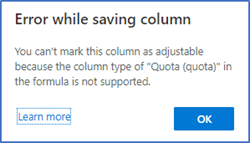
Жалғастыру үшін OK таңдаңыз. |
Әдеттегі немесе болжам бағандарын формуладан алып тастаңыз. |
| Иерархияға қатысты бағандар жоқ | Есептеу жолағында формула иерархияға қатысты түріндегі бағандарды қамтымауы керек. Бұл түрдегі бағандар Есептеу жолындағы автотолтыру арқылы қолжетімді болмайды, бірақ оларды қолмен енгізу қатеге әкеледі. Мысал: Сіз орындалған бағанын түзетулері бар есептелген өріс ретінде конфигурациялағыңыз келеді. Сіз формуланы won + user ретінде енгіздіңіз. пайдаланушы бағаны иерархияға қатысты түрінде және ұсынылған бағандар тізімінде көрсетілмесе де, сіз енгіздіңіз оны қолмен. Рұқсат ету параметрін таңдағанда, қате көрсетіледі. |
Қате: "Формулада жарамсыз баған сілтемесі бар - баған саны. «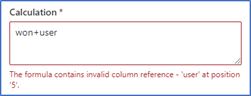
|
Ешқашан иерархияға қатысты түріндегі бағандарды пайдаланбаңыз. |
| Формулада тек қосу және азайту амалдары болуы керек | Есептеу жолағында формула тек қосу және азайту амалдарын қамтуы керек. Көбейту немесе бөлу сияқты басқа математикалық амалдарға қолдау көрсетілмейді. Мысал: Сіз болжау бағанын түзетулері бар есептелген өріс ретінде конфигурациялағыңыз келеді. Сіз формуланы won * committed ретінде енгіздіңіз. Мұнда оператор көбейту болып табылады. Рұқсат ету таңдап, конфигурацияны сақтаған кезде қате көрсетіледі. |
түріндегі қате бағанын сақтау кезіндегі қате "Бұл бағанды реттелетін деп белгілей алмайсыз, себебі оның есептелген бағандарының бірінің формуласы немесе формуласы бар қолдау көрсетілмейтін операциялар».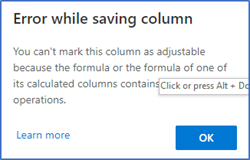
Жалғастыру үшін OK таңдаңыз. |
Қолдау көрсетілмеген математикалық амалдарды формуладан алып тастаңыз, тек қосу және азайту амалдарын қолданыңыз. |
| Басқа есептелген өріс формуласының ішінде реттелетін есептелген өріс жоқ | Есептеу жолағында формула есептелген өрістерді қамтуы мүмкін. Дегенмен, сіз қолданатын есептелген өріс реттелетін болмауы керек және ол осы кестеде анықталған барлық басқа шарттарға сәйкес келуі тиіс. Мысал: Сіз болжау бағанын түзетулері бар есептелген өріс ретінде конфигурациялағыңыз келеді. Сіз формуланы міндеттелген + құбыр ретінде енгіздіңіз. Мұнда міндеттелген реттелетін ретінде орнатылған есептелген баған. Рұқсат ету таңдап, конфигурацияны сақтаған кезде қате көрсетіледі. |
түріндегі қате бағанын сақтау кезіндегі қате "Бұл өзгерісті жасай алмайсыз, себебі формулада "баған(дисплей) аты)', ол қазірдің өзінде реттелетін баған."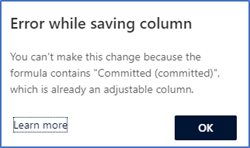
Жалғастыру үшін OK таңдаңыз. |
Реттелетін етіп конфигурацияланған есептелген бағанды формуладан алып тастаңыз. Тек реттелмейтін бағандарды қосыңыз. |
| Формулаға қосылғаннан кейін ешқандай бағанды реттелетін етіп орнатуға болмайды | Реттелетін есептелген өрісті жасағаннан кейін, егер ол сол өрістің формуласында қолданылса, бағанды реттелетін етіп орната алмайсыз. Мысал: Сіз орындалған есептелген бағанды жеңіп + ең жақсы жағдай формуласын енгізу арқылы конфигурацияладыңыз және бағанды реттелетін етіп орнатыңыз. Содан кейін won баған параметрін реттелетін етіп өзгертуге әрекеттендіңіз. Рұқсат ету таңдап, конфигурацияны сақтаған кезде қате көрсетіледі. |
түріндегі қате бағанды сақтау кезіндегі қате "Бұл бағанды реттелетін деп белгілей алмайсыз, себебі ол реттелетін есептелген бағанда < пайдаланылады" хабары көрсетіледі. 'Баған(дисплей атауы)'."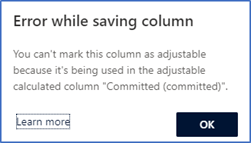
Жалғастыру үшін OK таңдаңыз. |
Болашақта реттегіңіз келетін бағандарды пайдаланбаңыз. |
Қарапайым түрі
Сыртқы деректерді болжамға қолмен жүктеп салу үшін Қарапайым баған түрін пайдаланыңыз. Болжауды белсендірген соң, Excel жұмыс кітабы жүктеп алуға қолжетімді болады. Excel жұмыс кітабын қажетті мәндермен өңдеп, одан кейін болжауға жүктеп салу қажет. Қосымша ақпарат алу үшін Қарапайым бағандар деректерін белсендіру және жүктеп салу бөлімін қараңыз.
Мысалы, Квота бұл Excel жұмыс кітабын пайдалану арқылы деректерді қолмен жүктеп салуға болатын қарапайым баған түрі. Мына опциялар теңшеуге қолжетімді.
| Параметр | Сипаттамасы |
|---|---|
| Деректер түрі | Болжам торында жиынтық мәні көрсетілетін бағанның деректер түрін таңдаңыз. Қолдау көрсетілетін мәндер — валюта, бүтін және ондық болып табылады. Мөлшерге негізделген болжам үшін деректердің бүтін немесе ондық түрін қолдануға болады. Excel жұмыс кітабы арқылы жүктеп салатын мәннің түріне байланысты. Әдепкі бойынша мән Валюта ретінде таңдалады. Болжамда валюта және сандық бағандар болса, болжамды белсендіру үшін деректердің негізгі түрін таңдау керек. Қосымша ақпарат: Әр түрлі деректер түрімен болжам. |
| Сипаттамасы | Баған сипаттамасын енгізіңіз. Пайдаланушыларға қандай баған бар екендігін түсінуге көмектесу үшін болжау торы бағанының тақырыбында сипаттама сөзкөмек ретінде пайда болады. |
Иерархияға қатысты түрі
Түрі as Иерархияға қатысты бағанын таңдаған кезде, баған иерархия нысанынан қосымша төлсипаттарды алуға көмектеседі. Мына опциялар теңшеуге қолжетімді.
| Параметр | Сипаттамасы |
|---|---|
| Деректер түрі | Болжау торында көрсету керек баған деректерінің түрі. Әдепкі бойынша мән Мәтіннің бір жолы ретінде таңдалады және оны өзгерту мүмкін емес. |
| Төлсипат өрісі | Бағанда көрсетілетін төлсипатты таңдаңыз. Мысалы, ұйымыңыздағы әрбір пайдаланушы үшін бірегей болатын және жазбаның кімге тиесілі екенін анықтауға көмектесетін Электрондық поштаны таңдауға болады. |
| Сипаттамасы | Баған сипаттамасын енгізіңіз. Пайдаланушыларға қандай баған бар екендігін түсінуге көмектесу үшін болжау торы бағанының тақырыбында сипаттама сөзкөмек ретінде пайда болады. |
Қолданбаңыздан опцияларды таба алмайсыз ба?
Үш ықтималдық бар:
- Сізде қажетті лицензия немесе рөл жоқ. Осы беттің жоғарғы жағындағы Лицензия және рөл талаптары бөлімін тексеріңіз.
- Әкімшіңіз мүмкіндікті қоспаған.
- Ұйымыңыз реттелетін бағдарламаны пайдаланып жатыр. Нақты қадамдарды әкімшіңізбен тексеріңіз. Бұл мақалада сипатталған қадамдар дайын Сату орталығы және Sales Professional бағдарламаларына тән.
Қатысты ақпарат
Ұйымыңыздағы болжамдарды конфигурациялаңыз
Болжамды көру
Премиум болжау туралы
Теңшелетін жинақ нысанын пайдаланып болжамды конфигурациялаңыз